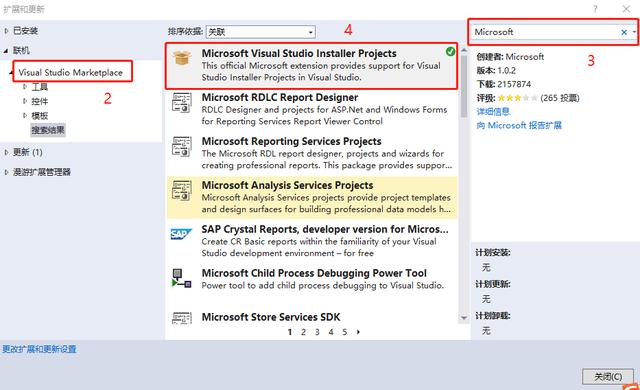sumproduct函数公式大全讲解(SUMPRODUCT乘积函数的应用技巧)
SUMPRODUCT函数是Excel表格中数学与三角函数类别,作用在给定的几组数组或区域中把相应的元素相乘,然后返回乘积之和。
SUMPRODUCT函数属性:
语法结构
SUMPRODUCT(array1, [array2],[array3],...)
SUMPRODUCT(数组1,数组2,数组3,等等)
array1 必需。 需要进行把相应元素相乘并求和的第一个数组参数。
[array2],[array3],... 可选。2-255个数组参数,其相应元素需要进行相乘并求和。
数组参数必须具有相同的维数。
sumproduct将非数值数组参数视为零。

应用案例:
计算所有产品的销售额。
如下图 单价C列行数和D列销量行数是一致的,那么C2:C8和D2:D8单元格组成的数组维数也是一样的,所以可以直接在F2单元格输入公式 =SUMPRODUCT(C2:C8*D2:D8) ,计算结果就是把每行的单价和销量相乘,然后把相乘的结果相加。运算步骤:8*113 6*898 9*4879 4*914 3.5*448 6.5*120 44*231=66371。

按条件求和运算。
如下图 计算所有女生的成绩,公式为 =SUMPRODUCT((C2:C12="女")*D2:D12) ,(C2:C12="女")部分是对是性别进行判断,单元格为女返回true、男返回false,形成一个true和false逻辑值组合的数组{TRUE;TRUE;FALSE;FALSE;FALSE;TRUE;TRUE;TRUE;TRUE;FALSE;FALSE},数学运算时true默认为1、false默认为0最终数组样式为{1;1;0;0;0;1;1;1;1;0;0}。
D2:D12单元格区域形成数组为{59;23;33;60;96;97;56;90;63;88;65}。
记着就是运用SUMPRODUCT函数把{1;1;0;0;0;1;1;1;1;0;0}和{59;23;33;60;96;97;56;90;63;88;65}的2个数组相应元素一一相乘,因为0乘以任何值都是0,然后把相乘的结果加在一起就是388。

按条件求和运算升级版。
如下图 计算1-3月份各项目的收入、成本和毛利数据。
首先选中K3单元格输入公式 =SUMPRODUCT(($B$2:$J$2=K$2)*$B3:$J3) 按enter键运算公式,鼠标光标移动至K3单元格右下角待光标变成* *时,按住鼠标左键向右向下填充至M6单元格。

公式核心,除了SUMPRODUCT函数第一参数数组($B$2:$J$2=K$2),作为判断条件外,还运算了单元格引用类型中绝对引用($B$2:$J$2)和混合引用-绝对引用列相对引用行($B3:$J3)及混合引用-绝对引用行相对引用列(K$2),使之在复制单元格时公式根据实际需求变动。
,免责声明:本文仅代表文章作者的个人观点,与本站无关。其原创性、真实性以及文中陈述文字和内容未经本站证实,对本文以及其中全部或者部分内容文字的真实性、完整性和原创性本站不作任何保证或承诺,请读者仅作参考,并自行核实相关内容。文章投诉邮箱:anhduc.ph@yahoo.com